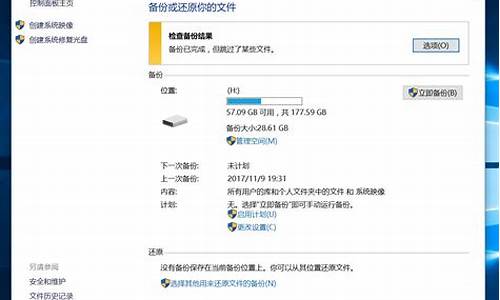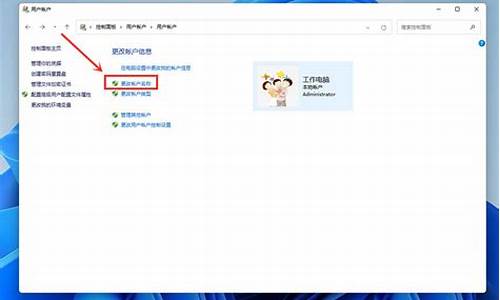电脑系统问题去哪里修理_电脑系统修理怎么做分析
1.电脑系统引导文件损坏如何修理?
2.重装系统,让你的电脑焕然一新
3.360急救箱:解决电脑系统文件丢失或损坏的利器
4.电脑修理完以后变得很卡怎么办?

如果电脑系统没有修复进不去,可以尝试以下步骤
重启电脑有时候系统问题可能只是临时的,重启电脑可以解决一些常见的错误。
进入安全模式通过按下F8(或其他指定键)进入安全模式,如果能进入安全模式,可以尝试修复系统或卸载最近安装的软件。
使用系统修复工具如果系统自带修复工具,可以尝试使用这些工具来修复系统问题。
重新安装操作系统如果以上方法无法解决问题,可能需要重新安装操作系统。备份重要文件后,使用安装光盘或USB驱动器引导电脑,按照提示重新安装操作系统。
寻求专业帮助如果以上方法仍然无法解决问题,建议寻求专业的计算机维修服务。
电脑系统引导文件损坏如何修理?
最近改动什么东西了吗,例如驱动程序,或者安装什么软件了。
1、重启电脑,按F8,出现选择菜单。
2、选择最后一次正确配置,安全模式都试下,如果能进入安全模式可以卸载最近安装的软件或者驱动。
3、如果还是这样,只能重做系统了。
重装系统,让你的电脑焕然一新
修复系统引导文件需要制作好系统启动U盘或?Win PE U盘。
第一步:
使用制作好的系统启动U盘或?Win PE U盘,进入到命令指示符
注意:不同操作方式,操作画面可能会有差异。
第二步:
打开命令提示符,执行?bcdedit /enum?命令。
如果看到下图红框中的提示,则说明引导已经损坏。
第三步:
依次执行如下命令修复?Windows 10?的主引导记录并重建?BCD?配置文件:
BOOTREC /SCANOS 用于扫描安装成功后有引导记录了的操作系统
BOOTREC /FIXMBR 用于修复传统引导的mbr记录
BOOTREC /FIXBOOT 用于修复损坏的扇区引导
BOOTREC /REBUILDBCD 用于重建修复BCD引导记录
BOOTREC /SCANOS 命令:
BOOTREC /FIXMBR 命令:
BOOTREC /FIXBOOT 命令:
BOOTREC /REBUILDBCD 命令:此步结束后,修复则已完成。
第四步:
再次使用bcdedit /enum?命令检查引导是否重建完成。
360急救箱:解决电脑系统文件丢失或损坏的利器
电脑出现问题,重装系统是一个不错的解决方案。下面是制作系统U盘和重装系统的详细步骤,让你轻松搞定电脑问题。
启动U盘制作制作启动U盘,只需到实体店购买4-8G的U盘,然后下载装机员U盘启动PE制作工具,将U盘插入电脑,一键制作启动U盘,方便快捷。
系统文件复制访问装机员论坛,下载你所需的操作系统(如WINXP或WIN7)的GHO文件,然后将其复制到U盘或启动工具指定的U盘文件夹中。
设置启动顺序开机时进入BIOS设置界面,在BOOT选项卡中,将USB磁盘设置为第一启动项(注意:部分电脑需要在此步骤插入U盘才能识别)。
U盘启动与系统重装插入U盘,重新启动电脑。电脑将自动从U盘启动,并按照提示进行系统安装。
使用系统光盘如果你有系统光盘,插入光驱,并在开机时按下相应的键(通常是DEL或F2)进入CMOS设置。在BOOT选项卡中,将光驱设置为第一启动项。重启后,进入光盘启动菜单,选择将系统安装到C区,然后按照屏幕上的提示操作即可。
电脑修理完以后变得很卡怎么办?
电脑系统文件丢失或损坏是一个常见的问题,但不用担心,我们有解决方案!360急救箱是360安全卫士中的一个强大工具,可以帮助你解决这个问题。如果你还没有安装360安全卫士,也可以单独安装急救箱。接下来,我们将介绍如何使用360急救箱来修复电脑系统文件的丢失或损坏问题。
启动急救首先,启动360急救箱。
扫描电脑等待急救箱扫描完成后,重启电脑。
系统修复点击“系统修复”,选择“全选”然后“立即修复”。
DLL文件恢复点击“DLL文件恢复”,添加丢失的DLL文件,再点击“立即修复”。
修复网络根据需要决定是否修复“修复网络”。
清理系统如果问题依然存在,可以考虑使用Windows清理助手清理系统和木马。
系统还原你可以尝试使用系统还原功能,回到故障发生前的时间点进行修复。
重新安装操作系统如果问题依然存在,可以尝试使用系统盘进行修复,或者重新安装操作系统。
如果电脑修理后变得很卡,可能有以下一些原因和解决方法:
系统文件损坏或病毒感染:检查计算机是否感染了病毒或其他恶意软件,可以运行杀毒软件进行扫描和清除。如果系统文件损坏,可以尝试运行系统文件检查工具或重装操作系统。
硬件故障:检查电脑的硬件是否正常工作,例如内存、硬盘、显卡等,如果硬件出现问题需要进行修理或更换。
运行太多程序:如果同时运行了过多的程序,会导致电脑变得卡顿。可以关闭一些不必要的程序,或者增加电脑的内存和处理器速度。
硬盘空间不足:如果硬盘空间不足,电脑也会变得卡顿。可以删除一些不必要的文件或程序,或者购买一个更大的硬盘。
更新过程中出现问题:如果电脑在更新操作系统或软件时出现问题,可能会导致电脑变得卡顿。可以尝试重新安装软件或系统,或者找到更新过程中出现的问题并解决。
如果以上方法都无法解决电脑变得卡顿的问题,建议找到一位专业的电脑维修人员进行检查和修理。
声明:本站所有文章资源内容,如无特殊说明或标注,均为采集网络资源。如若本站内容侵犯了原著者的合法权益,可联系本站删除。